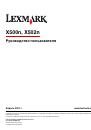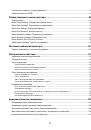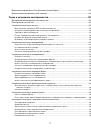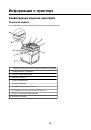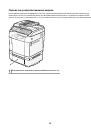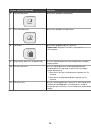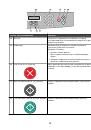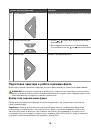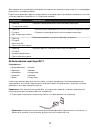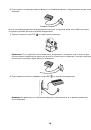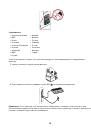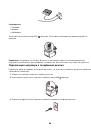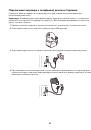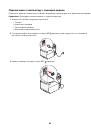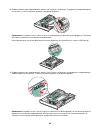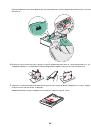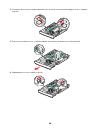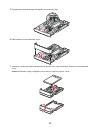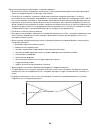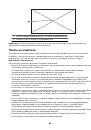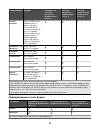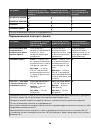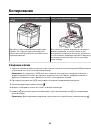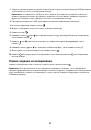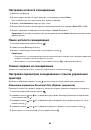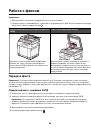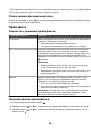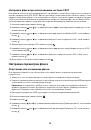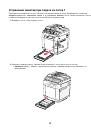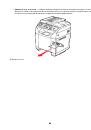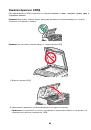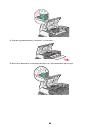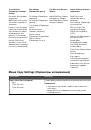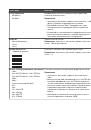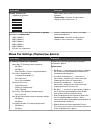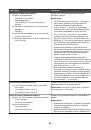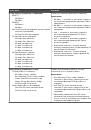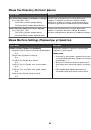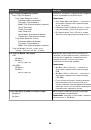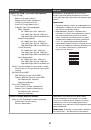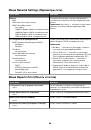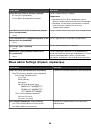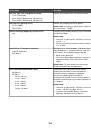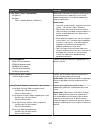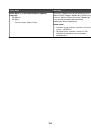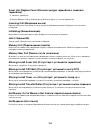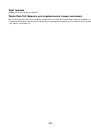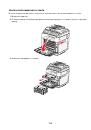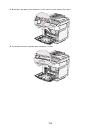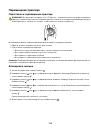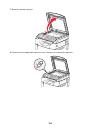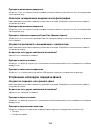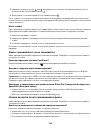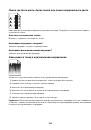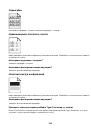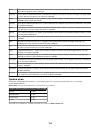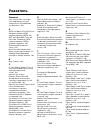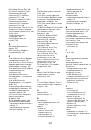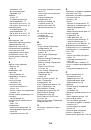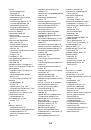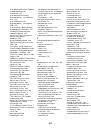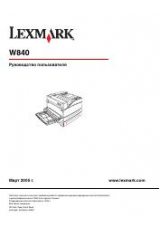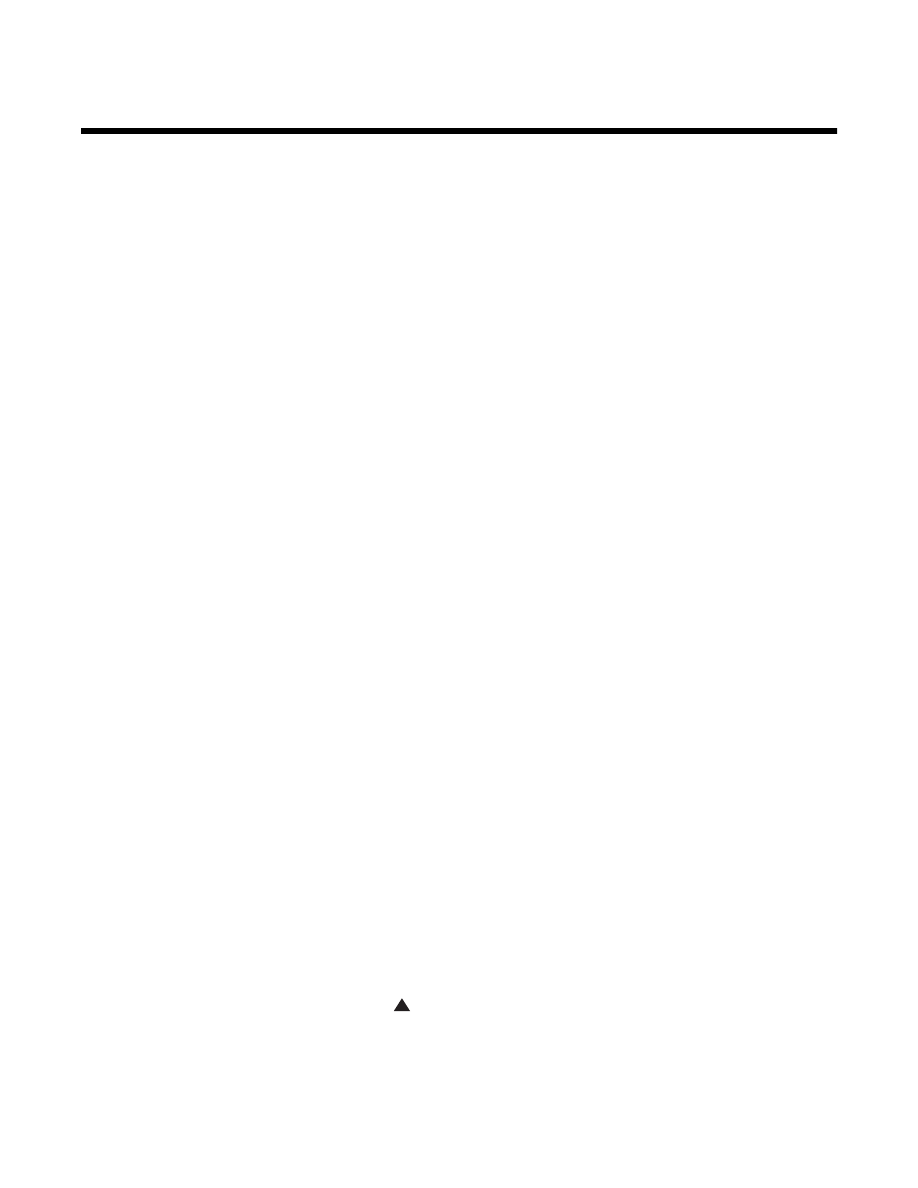
Printing (Выполняется печать)
В этой главе приведена информация о печати, отчетах принтера и отмене заданий. Надежность печати
документов зависит от выбора бумаги и специальных материалов для печати, а также от обращения с ними.
Более подробные сведения приведены в разделе "Предотвращение замятия бумаги и хранение
материалов для печати".
Установка программного обеспечения принтера
Драйвер принтера представляет собой программу, обеспечивающую обмен данными между принтером и
компьютером. Как правило, программное обеспечение принтера устанавливается в процессе начальной
установки принтера. Подробнее см. прилагаемую к принтеру инструкцию по
установке
или
руководство по
установке
либо раздел
Установка принтера и программного обеспечения
на компакт-диске
Программное обеспечение и документация
.
При выборе команды
Печать
в прикладной программе открывается диалоговое окно драйвера принтера.
Для отображения всех параметров печати, значения которых можно изменить, выберите
Свойства
,
Предпочтения
,
Параметры
или
Настройка
в начальном диалоговом окне "Печать". Для получения
информации об элементе диалогового окна "Параметры печати" откройте интерактивную справочную
систему.
Примечание.
Значения параметров печати, выбранные в драйвере, заменяют значения по умолчанию,
заданные с панели управления.
Печать документа на платформе Windows
1
При открытом документе выберите
Файл
Печать
.
2
Выберите
Свойства
,
Предпочтения
,
Параметры
или
Настройка
.
3
Задайте значения параметров.
4
Нажмите
ОК
.
5
Нажмите
ОК
или
Печать
.
Печать документа с компьютера Macintosh
1
При открытом документе выберите
File
(Файл)
(Печать).
2
Во всплывающем меню "Copies & Pages" (Копии и страницы) выполните настройку параметров.
3
Нажмите
ОК
или
Печать
.
Печать страницы настройки
Страница настройки содержит информацию о принтере, например, уровни расходных материалов,
информацию об аппаратном обеспечении принтера и информацию о сети.
1
Убедитесь в том, что принтер включен, а на дисплее отображается сообщение
Готов
.
2
На панели управления нажмите кнопку
.
50